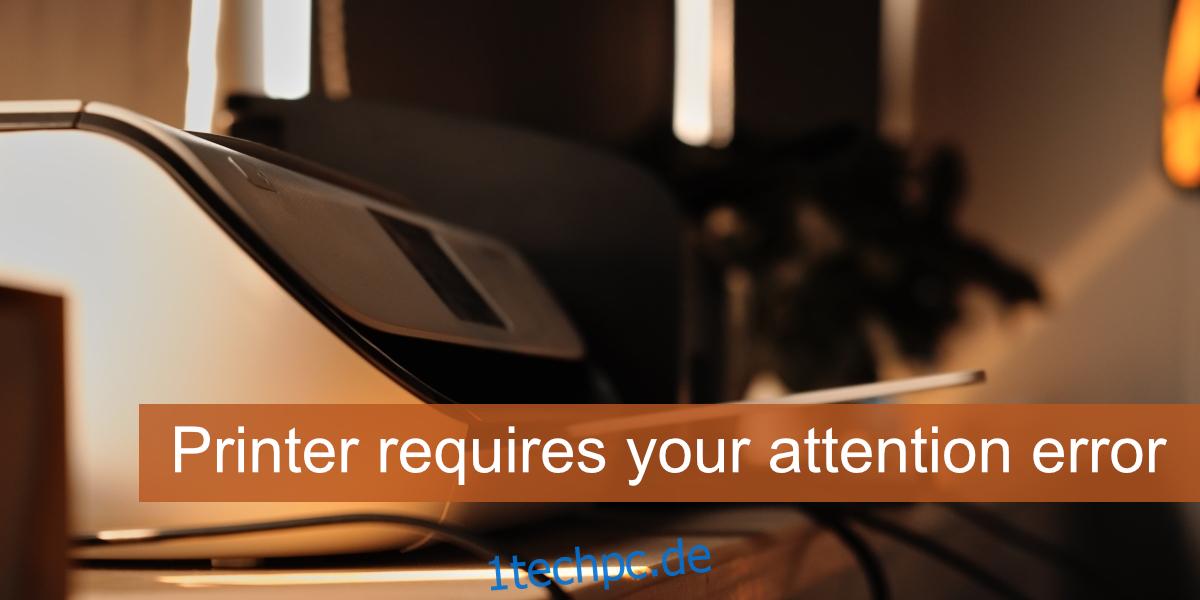Ein Drucker ist eines der am schwierigsten zu behebenden Peripheriegeräte. Sie sind im Laufe der Jahre einfach zu installieren, da Treiber für sie automatisch installiert werden, aber Treiber sind nur ein Teil des Setup-Prozesses. Sie können die richtigen Treiber für einen Drucker installieren, aber er funktioniert möglicherweise immer noch nicht richtig.
Probleme mit Druckern manifestieren sich auf unterschiedliche Weise; Manchmal erscheint ein Drucker offline, selbst wenn er eingeschaltet und verbunden ist, manchmal bleiben Druckaufträge in der Druckwarteschlange hängen und manchmal geht der Drucker nie in den druckbereiten Zustand über.
Inhaltsverzeichnis
Aufmerksamkeit des Druckers erforderlich
Druckerprobleme können verdeckt sein; Sie haben keine Ahnung, was los ist, oder sie können in Form von Fehlermeldungen auf Ihrem Bildschirm sichtbar sein.
Wenn Sie versuchen, ein Dokument zu drucken und die Fehlermeldung „Der Drucker erfordert Ihre Aufmerksamkeit“ angezeigt wird, versuchen Sie die folgenden Korrekturen.
FIX (Schritt für Schritt): Der Drucker erfordert Ihre Aufmerksamkeit Fehler
1. Hardware-Check
Eine Hardwareprüfung ist das erste, was Sie tun sollten, wenn Sie den Fehler „Der Drucker erfordert Ihre Aufmerksamkeit“ sehen. Dies bedeutet normalerweise, dass ein Panel geöffnet ist, Papier fehlt oder feststeckt oder ähnliches.
Prüfen Sie, ob der Drucker selbst eine Meldung oder ein Licht blinkt, um auf ein Problem hinzuweisen. Wenn Sie sicher sind, dass kein Papierstau vorliegt und Sie kein Bedienfeld geöffnet haben, gehen Sie das Handbuch des Druckers durch und stellen Sie sicher, dass es so eingerichtet ist, wie es soll. Versuchen Sie, den Port zu ändern, mit dem er verbunden ist.
Sie werden überrascht sein, dass die kleinsten Dinge Probleme verursachen können. Führen Sie auch diese grundlegenden Prüfungen durch.
2. Tintenpatronen prüfen
Der Fehler „Der Drucker erfordert Ihre Aufmerksamkeit“ wird häufig angezeigt, wenn ein Problem mit den Tintenpatronen vorliegt.
Stellen Sie sicher, dass die Patronen voll/angemessen voll sind.
Stellen Sie sicher, dass die Patrone richtig installiert wurde.
Stellen Sie sicher, dass Sie die Abdeckung vom Patronenkopf nach der Installation entfernt haben.
Stellen Sie sicher, dass Sie Originalpatronen verwenden.
Einige Drucker zeigen möglicherweise einen Fehler an, wenn Sie die Patrone nachgefüllt haben. Das Nachfüllen kann blockiert werden, was bedauerlich ist, aber auch damit, dass einige Druckerhersteller Geld verdienen.
Versuchen Sie, die Patronen gegen neue/andere auszutauschen.
3. Drucken Sie eine Testseite
Drucken Sie eine Testseite vom Drucker aus.
Trennen Sie den Drucker vom System.
Suchen Sie im Drucker nach einer Taste oder lesen Sie im Handbuch nach, wie Sie eine Testseite drucken.
Wenn die Seite nicht gedruckt wird, liegt das Problem beim Drucker und nicht bei Windows 10.
Wenn die Seite gedruckt wird, liegt das Problem bei Windows 10.
4. Führen Sie die Drucker-Fehlerbehebung aus
Führen Sie die Windows 10-Problembehandlung für Drucker aus. Wenn ein Problem mit einem druckerbezogenen Dienst auftritt, kann diese Problembehandlung diese beheben.
Öffnen Sie die App Einstellungen mit der Tastenkombination Win+I.
Gehen Sie zu Update & Sicherheit.
Wählen Sie die Registerkarte Fehlerbehebung.
Klicken Sie auf Zusätzliche Problembehandlungen.
Wählen Sie die Druckerproblembehandlung aus und führen Sie sie aus.
Wenden Sie alle empfohlenen Fixes an.
4. Starten Sie den Spooler-Dienst neu
Der Druckerspoolerdienst ist ein integraler Dienst, der zum Abschließen eines Druckauftrags benötigt wird. Wenn es blockiert ist oder nicht ordnungsgemäß ausgeführt wird, kann dies zu der Fehlermeldung „Der Drucker erfordert Ihre Aufmerksamkeit“ führen.
Drücken Sie die Tastenkombination Win+R, um das Ausführungsfeld zu öffnen.
Geben Sie im Ausführungsfeld services.msc ein und tippen Sie auf Enter.
Suchen Sie nach dem Druckspoolerdienst und klicken Sie mit der rechten Maustaste darauf.
Wählen Sie die Option Neustart.
Trennen Sie den Drucker und schließen Sie ihn erneut an.
Versuchen Sie zu drucken.
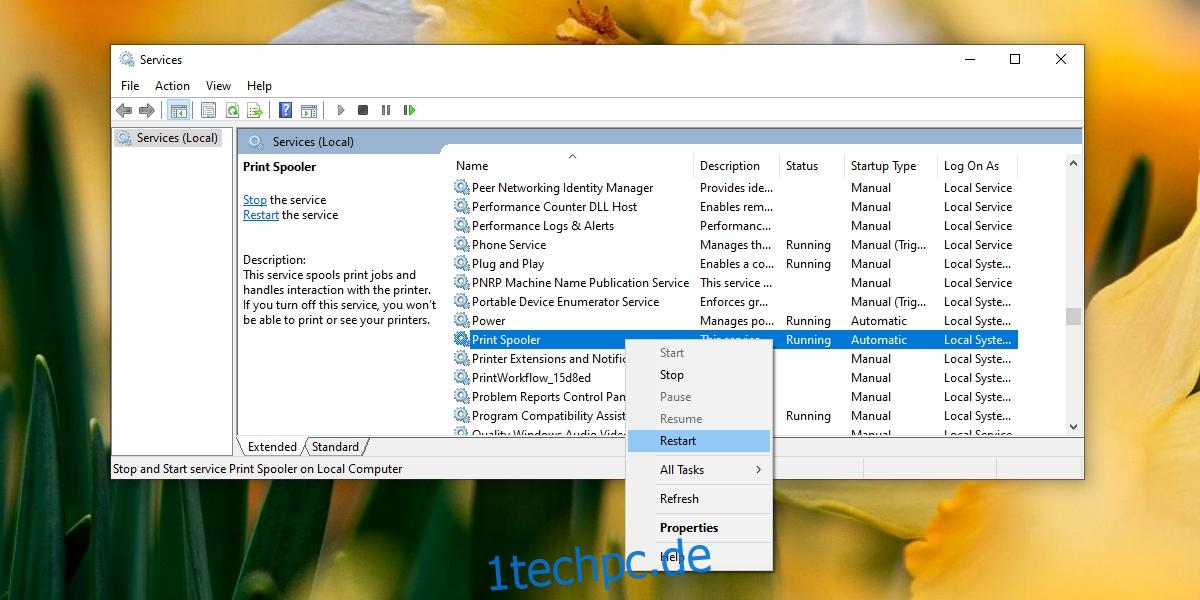
5. Deinstallieren Sie den Drucker und installieren Sie ihn erneut
Drucker werden im Allgemeinen automatisch installiert, aber die Installation kann schief gehen. Versuchen Sie, den Drucker zu deinstallieren und neu zu installieren, um den Fehler „Der Drucker erfordert Ihre Aufmerksamkeit“ zu beheben.
Öffnen Sie die App Einstellungen mit der Tastenkombination Win+I.
Gehen Sie zu Geräte.
Wählen Sie die Registerkarte Drucker und Scanner aus.
Wählen Sie den Drucker aus und klicken Sie auf Gerät entfernen.
Trennen Sie den Drucker nach dem Entfernen vom Computer.
Schalten Sie den Drucker aus.
Starten Sie Ihr Windows 10-System neu.
Schließen Sie den Drucker erneut an und lassen Sie ihn installieren.
Versuchen Sie zu drucken.
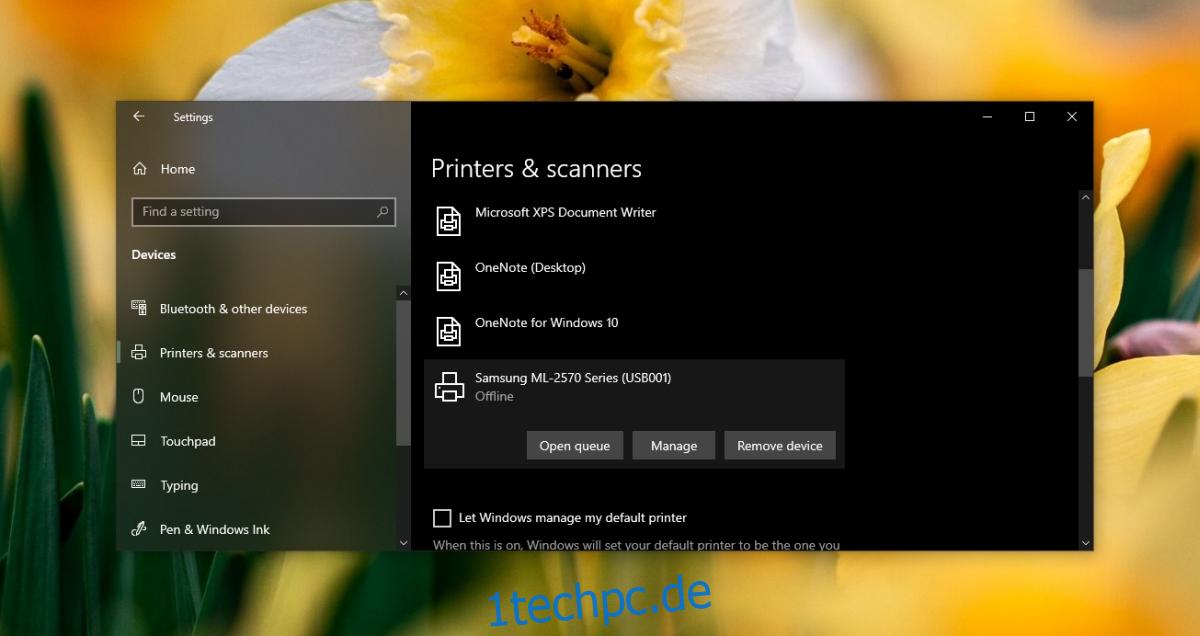
Abschluss
Die Druckertechnologie hat sich nicht viel verbessert, was das Drucken von einem Desktop aus betrifft. Bei einem Drucker treten alle möglichen Probleme auf, aber solange der Drucker keine Hardwareprobleme hat, können Sie Probleme durch Deinstallation und Neuinstallation lösen.